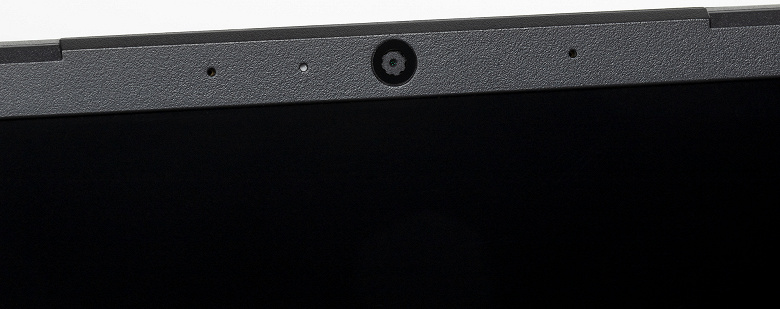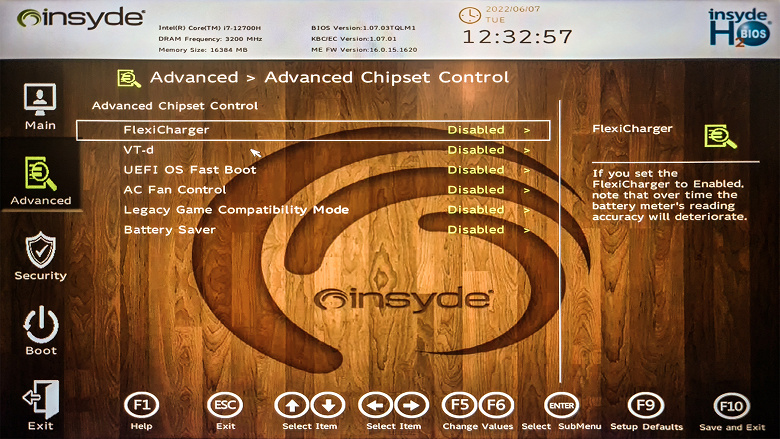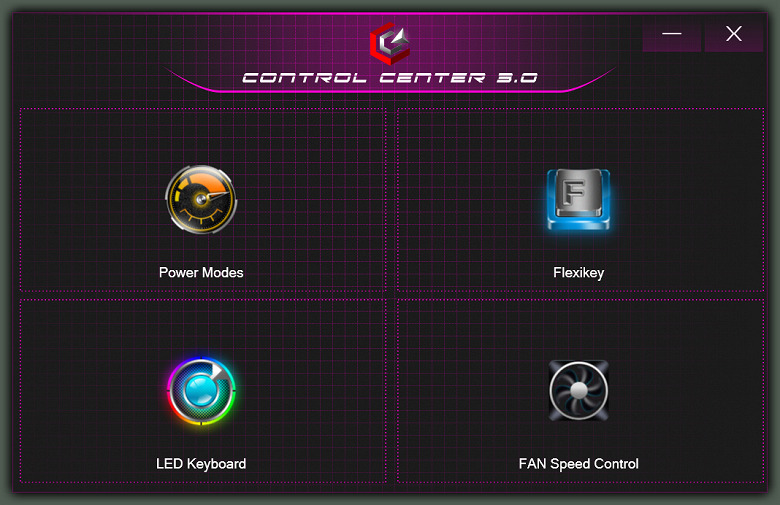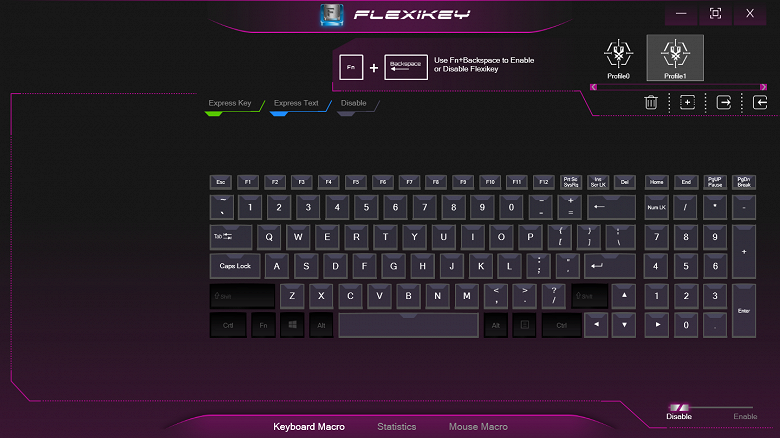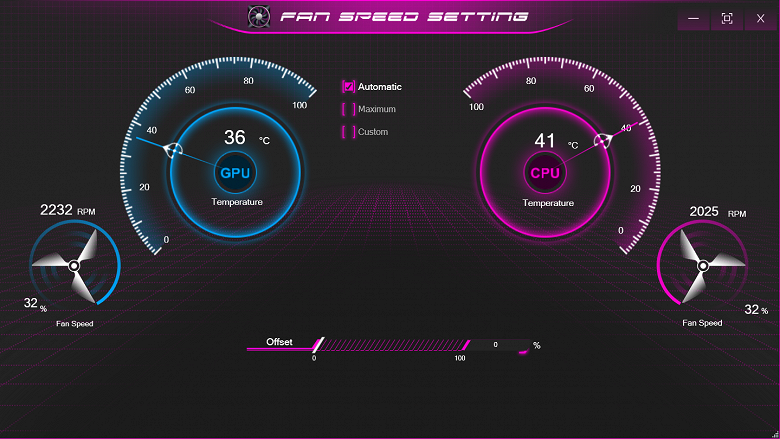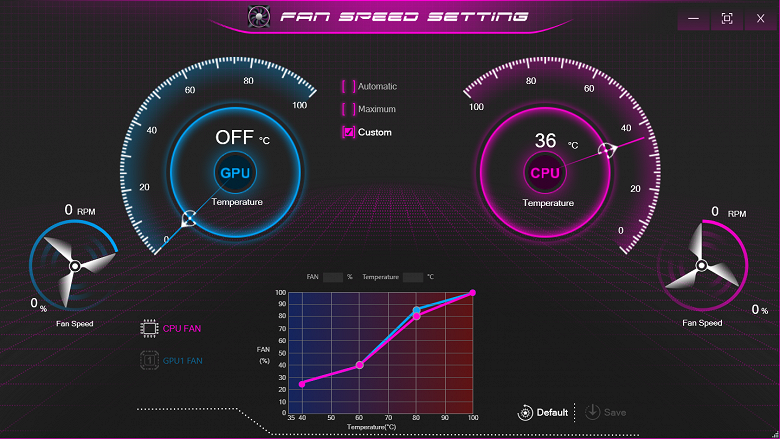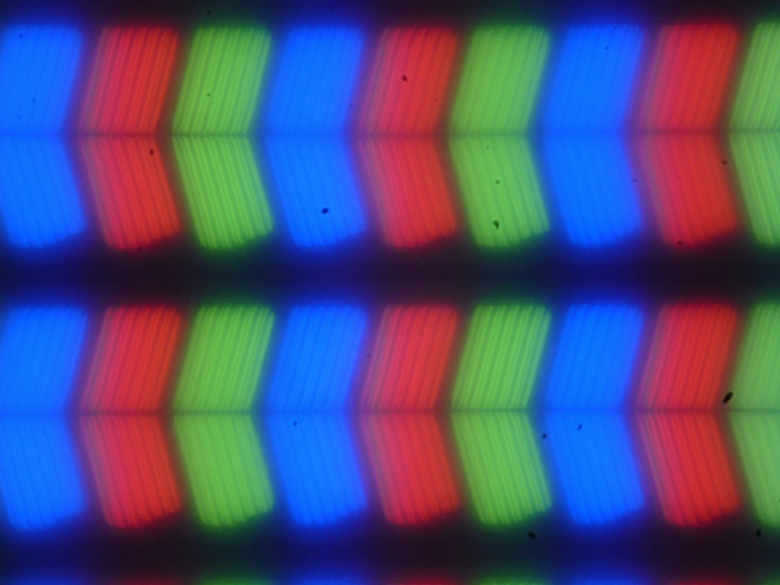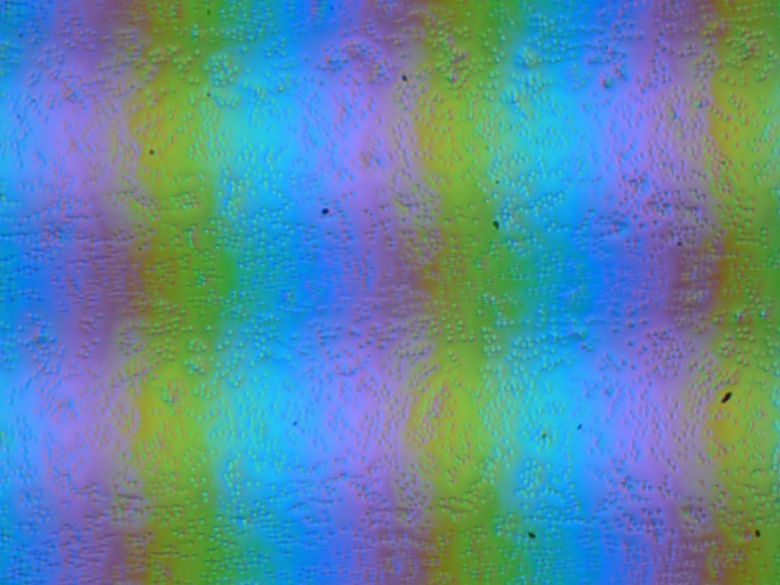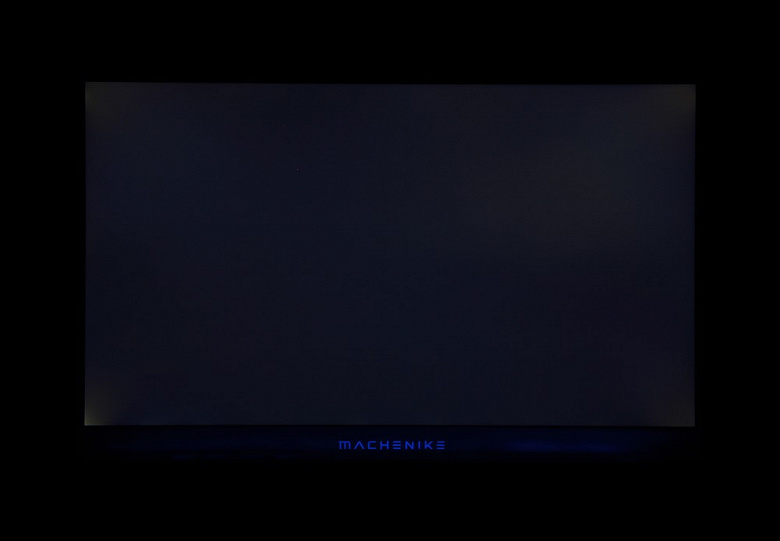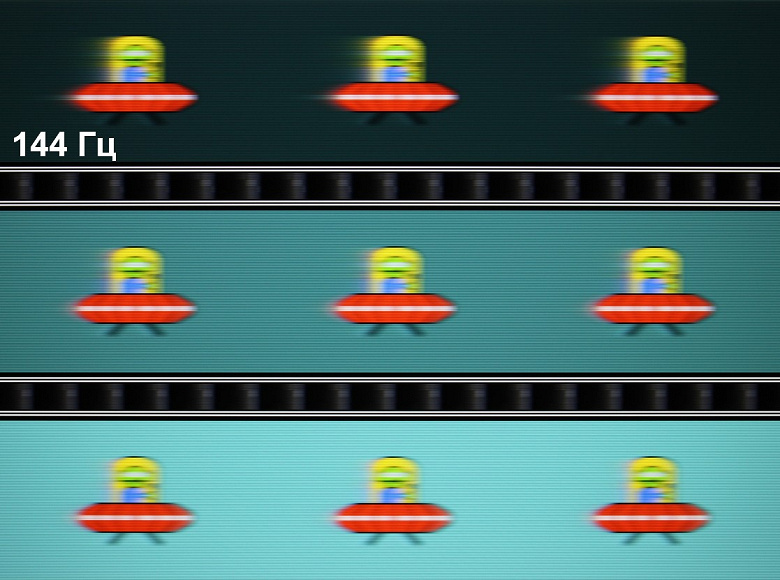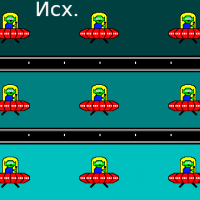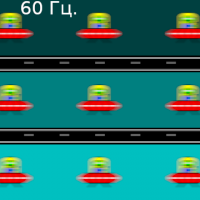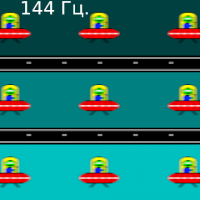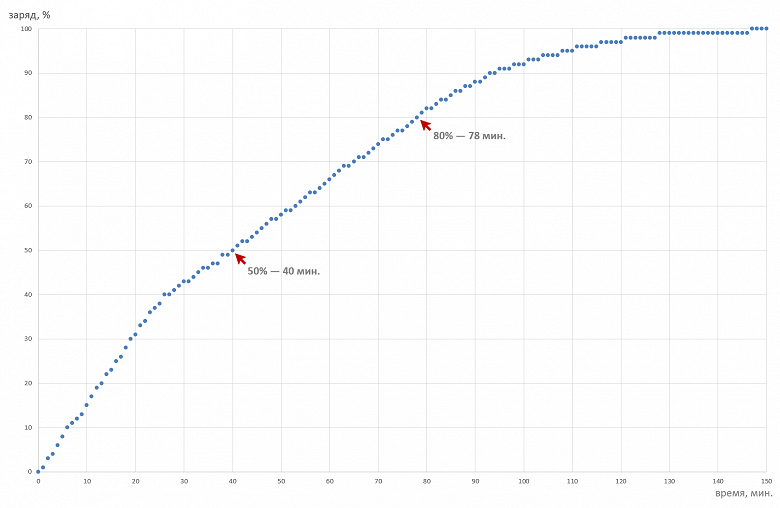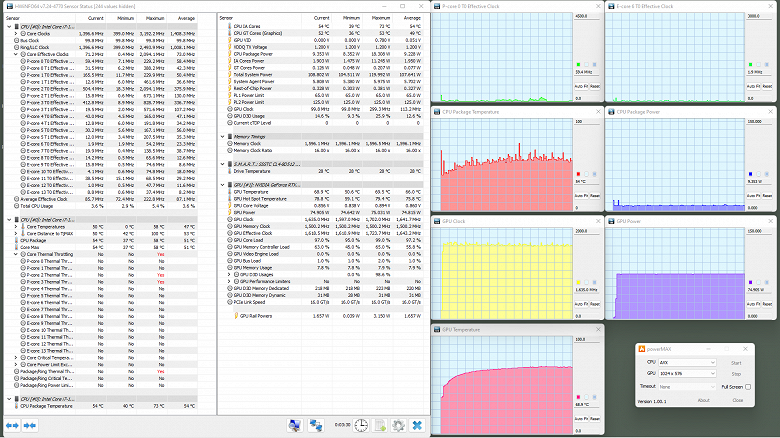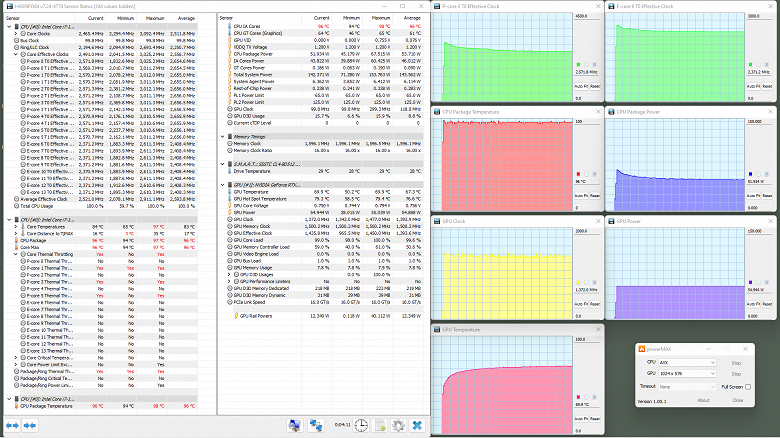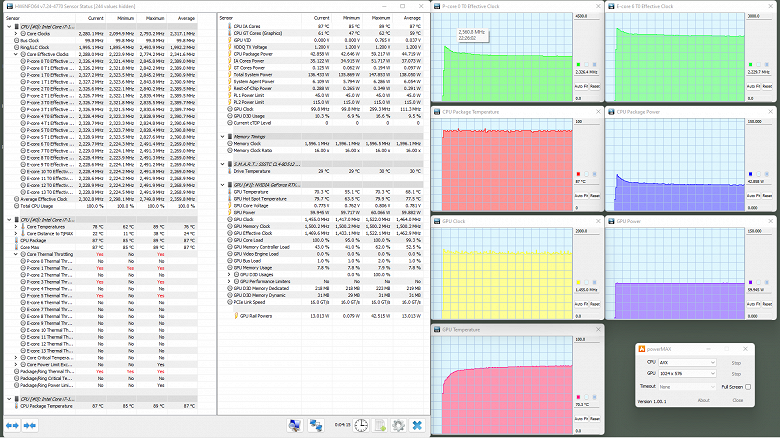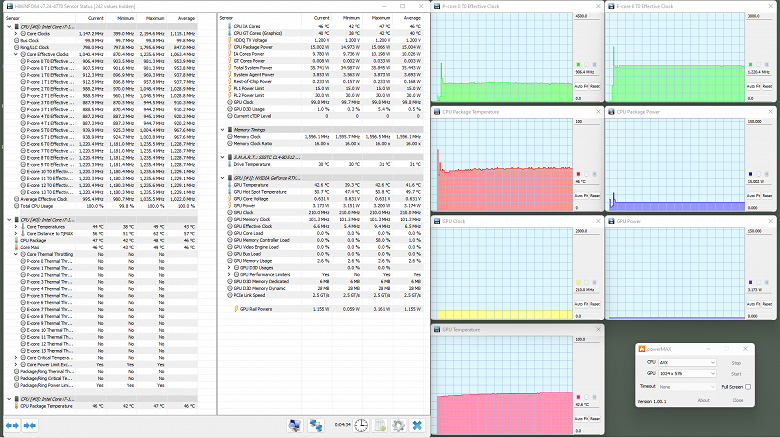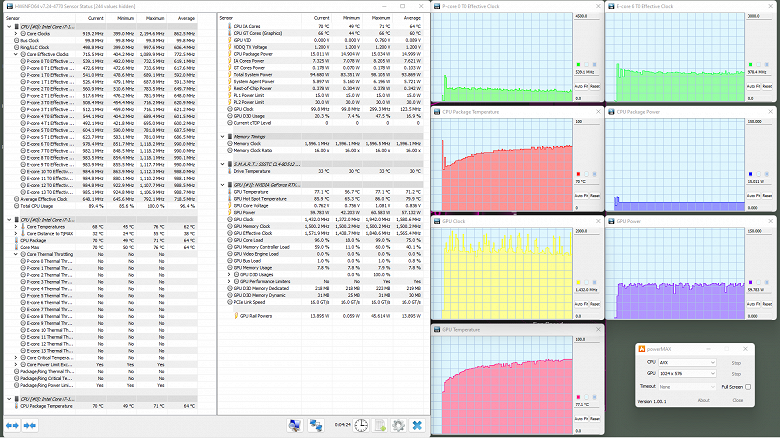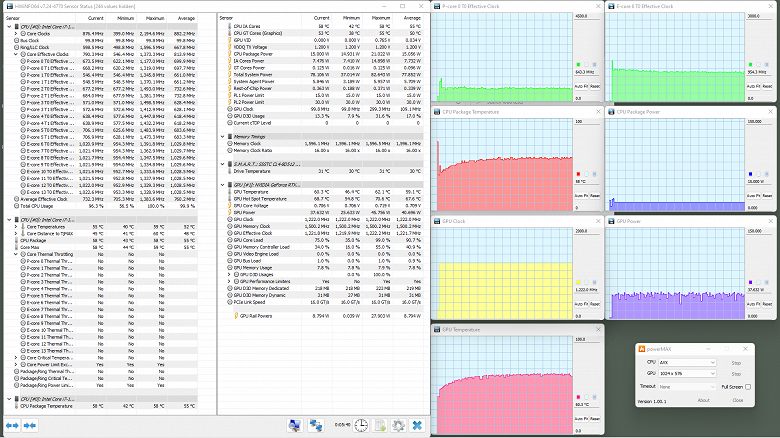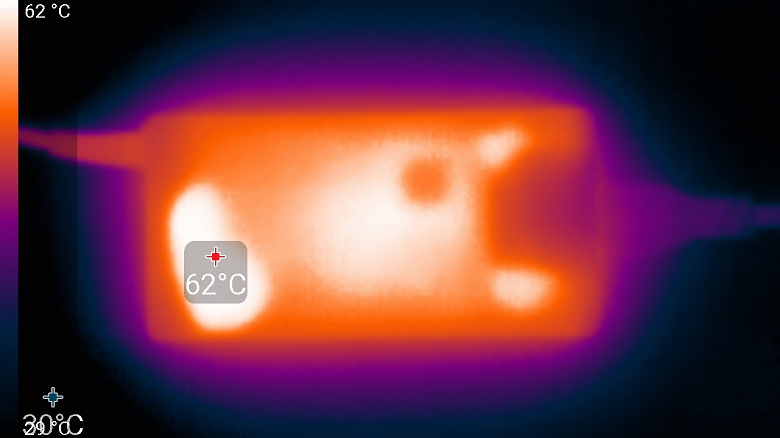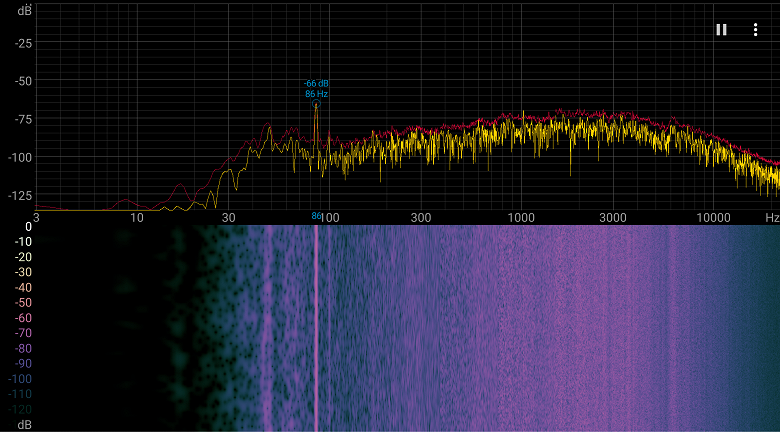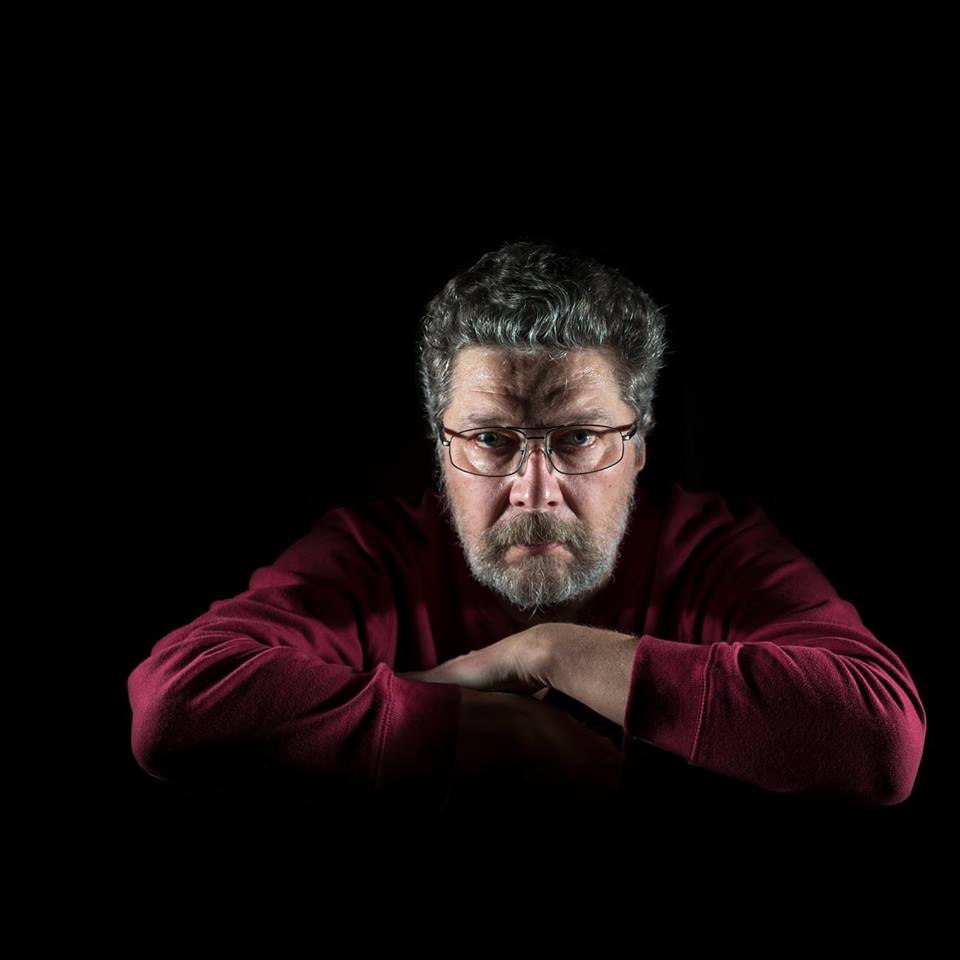Осмелимся предположить, что китайская компания Machenike практически не известна нашим читателям. Между тем, она вышла на рынок еще в июне 2014 г. как производитель товаров для киберспорта, и с самого начала деятельности список ее инвесторов возглавляет корпорация Haier Group с многомиллиардным долларовым оборотом, а одним из стратегических партнеров является Alibaba. Начав с разнообразных игровых аксессуаров, Machenike довольно быстро освоила производство игровых ноутбуков и настольных ПК.
В настоящем материале мы поделимся результатами испытаний ноутбука семейства Machenike S-15, который оснащен пусть и не топовым, но достаточно высокопроизводительным процессором Intel Core самого последнего, двенадцатого поколения (кодовое наименование Alder Lake), видеоускорителем Nvidia GeForce RTX 3050 Ti Laptop, 16 ГБ ОЗУ и твердотельным накопителем вместимостью 512 ГБ. Это, как принято говорить, «бюджетная» модель; по спецификациям и производительности дискретного видеорешения она уступает другим Nvidia GeForce RTX 30 Laptop: всего 4 ГБ видеопамяти, меньшее число ядер CUDA, тензорных (Tensor AI) и трассировочных (RT). Но и стоимость этого варианта существенно ниже всех других видеокарт Nvidia GeForce RTX тридцатой серии, а это дало возможность производителю существенно снизить цену ноутбука. Ориентировочные данные с ценами можно найти на русскоязычном сайте machenike.ru. Подробные характеристики системы мы приводим ниже в таблице.
Конфигурация и комплектация
| Machenike Star-15 i7-1200H RTX 3050 Ti | ||
|---|---|---|
| Процессор | Intel Core i7-12700H (6+8 ядер/20 потоков, 2,7/4,7 ГГц, 45/115 Вт) | |
| Оперативная память | 2×8 ГБ DDR4-3200 (2 модуля SO-DIMM Tigo TMKS8G68AHFHD-32A) максимальный объем памяти — 32 ГБ |
|
| Видеоподсистема | интегрированное видеорешение Intel Iris Xe Graphics, дискретная видеокарта Nvidia GeForce RTX 3050 Ti Laptop (4 ГБ GDDR6) |
|
| Экран | 15,6 дюйма, 1920×1080, IPS, развертка 144 Гц, отклик 5 мс, охват цветового пространства: 45% NTSC | |
| Звуковая подсистема | кодек Realtek ALC256, 2 динамика по 2 Вт | |
| Накопители | SSD 512 ГБ Kioxia (Solid State Storage Technology Corp.) SSST CL4-8D512, M.2 возможна установка дополнительного накопителя 2,5 дюйма с интерфейсом SATA |
|
| Оптический привод | нет | |
| Картовод | нет | |
| Сетевые интерфейсы | Проводная сеть | Gigabit Ethernet (Realtek RTL8168/8111) |
| Беспроводная сеть Wi-Fi | Wi-Fi 6 (Intel AX201NGW), 802.11ax, 2×2 MIMO, ширина канала до 160 МГц) | |
| Bluetooth | Bluetooth 5.2 (Dual Band) | |
| Интерфейсы и порты | USB | 1 × USB2 Gen2 Type-A, 2 × USB3.2 Gen2 Type-A, 1 × USB3 Gen2 Type-C |
| RJ-45 | есть | |
| Видеовыходы | 1 × HDMI 2.0b, 1 × Mini-DisplayPort |
|
| Аудиовыходы | 1 комбинированный (миниджек 3,5 мм) | |
| Устройства ввода | Клавиатура | полноразмерная, с цифровым блоком и подсветкой |
| Тачпад | кликпад | |
| IP-телефония | Веб-камера | HD 720p |
| Микрофон | микрофон с интеллектуальной системой шумоподавления | |
| Аккумулятор | литий-полимерный, 4-элементный, 41 Вт·ч | |
| Габариты | 361×241×31 мм (толщина без ножек — 25 мм) | |
| Масса без блока питания | по паспорту — 2200 г; согласно измерениям — 2004 г |
|
| Адаптер питания | 150 Вт, 435 г, с кабелем питания длиной 1,5 м и сетевым кабелем 1,8 м | |
| Операционная система | Windows 11 Pro | |
| Цена на AliExpress | 74 тысячи рублей на момент подготовки обзора | |
Ноутбук поставляется упакованным в наружную коробку из утилизированного сырья и внутреннюю, черно-белую, с выразительным оформлением, на лицевой стороне которой господствует логотип производителя.
Коробка снабжена пластмассовой ручкой для переноски. Пространства для хранения и переноски некомплектных аксессуаров внутри нет.
Помимо самой машины в комплекте поставки обнаруживаются адаптер питания, два кабель для его подключения к электрической сети (с европейской и китайской континентальной вилками), традиционные бумажки и накладная мембранная защита для клавиатуры, которая в нашем случае позволяет работать с кириллицей, поскольку на клавишах нанесены только латинские символы. Вероятно, это признак предпродажного образца, который мы получили для испытаний, и в серийных изделиях для России маркировка клавиатуры будет локализованной (тогда, скорее всего, на нашем рынке отпадет надобность и в кабеле питания с китайской вилкой).
Внешний вид и эргономика
Крышка изготовлена из ударопрочного полимера черного цвета с полуматовой поверхностью, декорирована оранжевыми надписью Machenike и фирменным логотипом и обладает высокой устойчивостью к восприятию отпечатков пальцев.
Высота стояния корпуса над столом уменьшается от задней части к передней за счет разновеликих опор, приподнимающие днище над поверхностью (сзади значительнее, чем спереди). Расстояние от столешницы до верхней точки ноутбука с закрытой крышкой составляет сзади 31 мм, спереди — 27 мм. Подобная конструкция создает небольшой наклон клавиатуры к пользователю, несколько повышающий комфорт при работе, и обеспечивает достаточное пространство для забора воздуха системой охлаждения через нижние решетки.
При открывании крышка упирается в основание петель торцевыми выступами, ограничивающими угол откидывания величиной примерно 135° и в закрытом состоянии удерживается за счет петель и доводчика. Усилие, необходимое для раскрытия, подобрано правильно; крышка легко открывается одной рукой, но при этом не болтается, а корпус ноутбука не подпрыгивает.
Светодиодные индикаторы, расположенные на передней панели справа, информируют о режиме питания от электрической сети, зарядке батареи и активности накопителя. При закрытой крышке все они хорошо видны.
Нижняя панель корпуса имеет сложный рельеф поверхности — это продиктовано специфическими потребностями систем охлаждения и акустики.
Входные щели для забора воздуха располагаются почти на половине площади днища, в том числе над кулерами, модулями оперативной памяти и твердотельным накопителем. Над правым и левым передними динамиками, у переднего края, имеются решетки для выхода звука.
На задней панели заметны решетки выходных отверстий кулеров, через которые наружу выбрасывается горячий воздух, разъем USB Type-С, гнездо для подключения адаптера питания, коннекторы Mini-DisplayPort и HDMI.
На левой боковой панели помещены кенсингтонский замок, решетка выходного отверстия системы охлаждения, разъемы USB 3.2 Gen2 и USB 2.0 Type-A, миниджеки 3,5 мм (вход внешнего микрофона и выход на наушники).
На переднюю панель выведены уже упомянутые выше светодиодные индикаторы.
Справа имеются второй интерфейс USB3.2 Gen2 Type-A, разъем RJ-45 гигабитного адаптера локальной сети и решетка выходного отверстия системы охлаждения.
Ноутбук обладает 16-дюймовым экраном с привычным соотношением сторон 16:9. Экран полуматовый, представлен матрицей IPS с частотой обновления 144 Гц и временем отклика 5 мс. Производитель не приводит сведений об охвате привычных цветовых пространств. Ширина рамки экрана справа и слева составляет 8 мм, сверху 10 мм, чтобы вместить миниатюрную веб-камеру. Над поверхностью дисплея рамка возвышается на 1,5 мм.
Встроенная веб-камера с разрешением 1280×720 отличается посредственным качеством изображения и с оговорками пригодна лишь для конференц-связи и сопровождения веб-трансляций.
Для компенсации отсутствия маркировки клавиш символами кириллицы в упаковку положили защитную мембрану для клавиатуры, на которую нанесены символы нашего национального алфавита.
Конечно, основная задача этого аксессуара — защита клавиш от пыли, грязи и пролитой жидкости, и серьезно работать с таким довеском сложно, но для целей тестирования это вполне подходит.
В машине используется полноразмерная клавиатура мембранного типа с небольшим, но тактильно отчетливым вертикальным ходом кнопок (около 1,5 мм). По топографии зон, раскладке и функциональности она примерно соответствует стандартной ноутбучной конфигурации с навигационной зоной и калькуляторным блоком, причем — ура! — стрелки полноразмерные.
Алфавитно-цифровые и символьные клавиши достаточно крупные (15×15 мм), расстояние между их центрами 19 мм, а между краями — 4 мм. Функциональные кнопки, а также Esc, PrintScreen, Insert, Delete, Home, End, Page Up, Page Down по высоте уменьшены (15×9 мм). Клавиша Space имеет длину 187 мм, левая Shift и Enter — 39 мм, BackSpace — 28 мм, Caps Lock — 26 мм, правая Shift — 24 мм, Tab — 22 мм. Обработка нажатий осуществляется независимо (n-key rollover) — это означает, что система отреагирует на любое количество одновременно нажатых кнопок.
Клавиша включения питания расположена ближе к правому краю клавиатурной панели и слегка утоплена в корпус, что исключает случайные нажатия.
Клавиатура снабжена подсветкой (четыре уровня по яркости, пятое состояние — выключена). Подсвечиваются сами символы на клавишах и немного — их контуры. Если смотреть на клавиатурную панель под углом менее 25°, отчетливо видны подлежащие светодиоды.
Фирменная утилита Control Center 3.0 позволяет выбрать один из 12 цветов подсветки. Динамические варианты с переходами и переливами не доступны.
Навигационная панель не имеет выделенных кнопок, то есть представляет собой кликпад.
Нажатия, соответствующие использованию кнопок мыши (внизу слева и справа), сопровождаются отчетливым щелчком и соответствующим живым откликом. В дальней четверти (по удалению от пользователя) реакция на нажатия отсутствует. Поддерживаются все привычные жесты.
Внутреннее устройство
Открутив 14 крестовых винтов, крепящих днище к корпусу, получаем доступ к главным компонентам машины: кулерам, модулям оперативной памяти, SSD-накопителю и батарее.
Толщина корпуса без учета крышки и опор составляет всего 15 мм — для портативной игровой системы это совсем не много. Поэтому система охлаждения призвана использовать внутренний объем с максимальной эффективностью. Отведение тепла от наиболее сильно разогревающихся компонентов производится тремя тепловыми трубками: по одной от CPU (слева) и GPU (справа), а также одной общей для обоих вычислителей. Благодаря такой конструкции оба кулера оказываются объединенными в одном контуре, но, забегая вперед, заметим, что соответствующие вентиляторы работают несинхронно и на разных скоростях при подаче нагрузки на центральный и на графический процессор.
Движение воздуха происходит в шести направлениях одновременно: относительно холодный поступает через воздухозаборники CPU и GPU на днище, а выброс горячего производится двумя вентиляторами через четыре радиатора (два назад, один направо и один налево). Препятствий воздушным потокам, кроме тех, что могут быть созданы пользователем, нет.
Для целей апгрейда можно использовать два слота для модулей оперативной памяти, например, заменив обе штатные планки SO-DIMM по 8 ГБ на 16 ГБ и получив таким образом 32 ГБ ОЗУ, работающего в двухканальном режиме.
В ноутбуке установлен твердотельный накопитель Kioxia (SSST CL4-8D512) форм-фактора M.2 с трехуровневой организацией ячеек (TLC 3D NAND). Он обладает скоростями последовательных чтения/записи 3500/2100 МБ/с и предоставляет пользователю неформатированную емкость 512 ГБ (после развертывания операционной системы и программных утилит свободно около 480 ГБ).
В правом углу (левом, если смотреть со стороны клавиатурной панели) имеется пустой отсек с разъемом SATA600 для установки дополнительного жесткого диска или SSD форм-фактора 2,5 дюйма.
Качество монтажа, на наш взгляд, оставляет желать лучшего. Разъем SATA для дополнительного накопителя форм-фактора 2,5 дюйма не закреплен жестко, и для его условной фиксации использована липкая лента. На работоспособность накопителя это не влияет (проверено с 4-терабайтным SSD), но выглядит неряшливо. Такой же принцип крепления использован для проводов, ведущих к динамикам, обоим вентиляторам и беспроводному адаптеру. Вдобавок (вероятно, для предотвращения смешения потоков воздуха во входных и выходных трактах) на корпуса кулеров наклеены П-образные поролоновые прокладки.
Рядом с занятым слотом для SSD-накопителя находится адаптер беспроводной связи Intel AX201NGW. Интересно, что оба компонента переданы производителю по договору комиссии (маркировка Consign).
Программное обеспечение
BIOS ноутбука создан тайваньской компанией Insyde (объем продаж в 2021 г. — 1,3 млрд долларов). Он обладает специфическим интерфейсом и некоторыми особенностями.
Никаких разгонных опций пользователю не предоставляется, но имеется поддержка «гибкой зарядки» (FlexiCharger) и низкоуровневых функций энергосбережения (Battery Saver) за счет снижения яркости экрана и перевода работы процессоров в экономичный режим. Этими установками нельзя управлять средствами операционной системы, поэтому для чистоты экспериментов мы отключили обе.
Ноутбук поставляется с лицензионной операционной системой Windows 11 Professional и фирменной утилитой Control Center 3.0. Последняя представляет собой единственное средство управления аппаратными установками.
Раздел Power Modes («режимы энергопотребления») позволяет выбирать один из четырех предустановленных режимов работы вычислителей и системы охлаждения: Power Saving (энергосбережение), Quiet (тихий), Entertainment (развлечения) и Performance (производительность).
Подробно об этом мы расскажем в разделе, посвященном тестированию ноутбука под нагрузкой.
Раздел Flexikey дает возможность запрограммировать клавиатурные нажатия для быстрого набора слов и словосочетаний.
Раздел LED Keyboard позволяет изменять цвет и интенсивность подсветки клавиатуры.
Fan Speed Control предоставляет возможность выбрать режим работы вентиляторов (автоматический, максимальная скорость или пользовательский) и демонстрирует текущие скорости их вращения.
Пользовательский режим позволяет настраивать изменение скорости вращения кулеров с установками пороговых значений температуры обоих вычислителей.
Экран
В ноутбуке Machenike S15C используется 15,6-дюймовая IPS-матрица с разрешением 1920×1080 пикселей (отчет edid-decode).
Внешняя поверхность матрицы черная, полуматовая (зеркальность хорошо выражена). Какие-либо специальные антибликовые покрытия или фильтр отсутствуют, нет и воздушного промежутка. При питании от сети или от батареи и при ручном управлении яркостью (автоматической подстройки по датчику освещенности нет) ее максимальное значение составило 270 кд/м² (в центре экрана на белом фоне). Максимальная яркость не очень высокая. Впрочем, если избегать прямого солнечного света, то даже такое значение позволяет как-то использовать ноутбук на улице даже летним солнечным днем.
Для оценки читаемости экрана вне помещения мы используем следующие критерии, полученные при тестировании экранов в реальных условиях:
| Максимальная яркость, кд/м² | Условия | Оценка читаемости |
|---|---|---|
| Матовые, полуматовые и глянцевые экраны без антибликового покрытия | ||
| 150 | Прямой солнечный свет (более 20000 лк) | нечитаем |
| Легкая тень (примерно 10000 лк) | едва читаем | |
| Легкая тень и неплотная облачность (не более 7500 лк) | работать некомфортно | |
| 300 | Прямой солнечный свет (более 20000 лк) | едва читаем |
| Легкая тень (примерно 10000 лк) | работать некомфортно | |
| Легкая тень и неплотная облачность (не более 7500 лк) | работать комфортно | |
| 450 | Прямой солнечный свет (более 20000 лк) | работать некомфортно |
| Легкая тень (примерно 10000 лк) | работать комфортно | |
| Легкая тень и неплотная облачность (не более 7500 лк) | работать комфортно | |
Эти критерии весьма условны и, возможно, будут пересмотрены по мере накопления данных. Отметим, что некоторое улучшение читаемости может быть в том случае, если матрица обладает какими-то трансрефлективными свойствами (часть света отражается от подложки, и картинку на свету видно даже с выключенной подсветкой). Также глянцевые матрицы даже на прямом солнечном свету иногда можно повернуть так, чтобы в них отражалось что-то достаточно темное и равномерное (в ясный день это, например, небо), что улучшит читаемость, тогда как матовые матрицы для улучшения читаемости нужно именно загородить от света. В помещениях с ярким искусственным светом (порядка 500 лк), более-менее комфортно работать можно даже при максимальной яркости экрана в 50 кд/м² и ниже, то есть в этих условиях максимальная яркость не является важной величиной.
Вернемся к экрану тестируемого ноутбука. Если настройка яркости равна 0%, то яркость снижается до 6 кд/м². В полной темноте яркость его экрана получится понизить до комфортного уровня.
На любом уровне яркости значимая модуляция подсветки отсутствует, поэтому нет и никакого мерцания экрана. В доказательство приведем графики зависимости яркости (вертикальная ось) от времени (горизонтальная ось) при различных значениях настройки яркости:
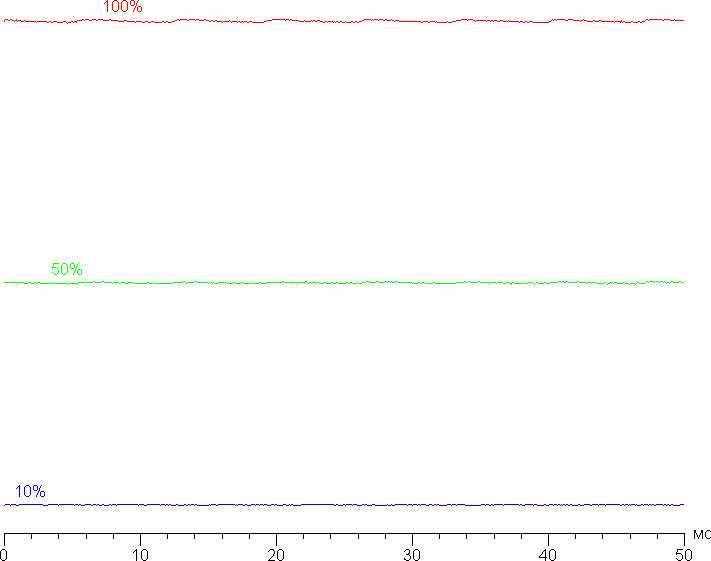
В этом ноутбуке используется матрица типа IPS. Микрофотографии демонстрируют типичную для IPS структуру субпикселей (черные точки — это пыль на матрице фотоаппарата):
Фокусировка на поверхности экрана выявила хаотично расположенные микродефекты поверхности, отвечающие собственно за матовые свойства:
Зерно этих дефектов в несколько раз меньше размеров субпикселей (масштаб этих двух фотографий примерно одинаковый), поэтому фокусировка на микродефектах и «перескок» фокуса по субпикселям при изменении угла зрения выражены слабо, из-за этого нет и «кристаллического» эффекта.
Мы провели измерения яркости в 25 точках экрана, расположенных с шагом 1/6 от ширины и высоты экрана (границы экрана не включены). Контрастность вычислялась как отношение яркости полей в измеряемых точках:
| Параметр | Среднее | Отклонение от среднего | |
|---|---|---|---|
| мин., % | макс., % | ||
| Яркость черного поля | 0,27 кд/м² | −12 | 23 |
| Яркость белого поля | 260 кд/м² | −7,0 | 4,2 |
| Контрастность | 970:1 | −25 | 11 |
Если отступить от краев, то равномерность белого поля хорошая, а черного поля и как следствие контрастности хуже. Контрастность по современным меркам для данного типа матриц типичная. Фотография ниже дает представление о распределении яркости черного поля по площади экрана:
Видно, что черное поле местами в основном ближе к углам высветляется. Впрочем, неравномерность засветки черного видно только на очень темных сценах и в почти полной темноте, значимым недостатком ее считать не стоит. Отметим, что жесткость крышки, невелика, крышка слегка деформируется при малейшем приложенном усилии, а от деформации сильно меняется характер засветки черного поля.
Экран имеет хорошие углы обзора без значительного сдвига цветов даже при больших отклонениях взгляда от перпендикуляра к экрану и без инвертирования оттенков. Однако, черное поле при отклонении по диагонали сильно высветляется и приобретает красно-фиолетовый оттенок.
Время отклика при переходе черный-белый-черный равно 17 мс (8 мс вкл. + 9 мс выкл.), переход между полутонами серого в сумме (от оттенка к оттенку и обратно) в среднем занимает 12 мс. Матрица относительно быстрая, есть слабый разгон.
На графиках некоторых переходов присутствуют характерные всплески яркости — например, так выглядят графики для перехода между оттенками 0%, 50%, 70% и 100% (по численному значению оттенка; яркость — вертикальная ось, время — горизонтальная ось):
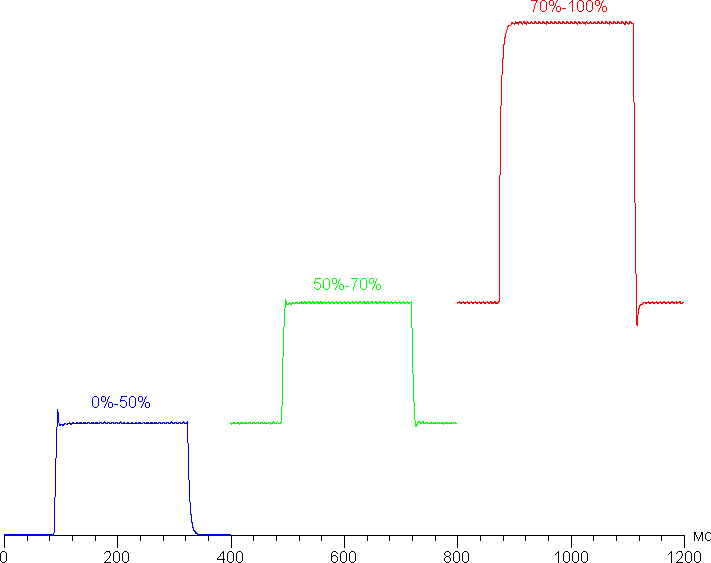
Визуально артефакты заметны слабо. С нашей точки зрения, скорости матрицы достаточно для динамичных игр.
Посмотрим, хватит ли такой скорости матрицы для вывода изображения с частотой 144 Гц. Приведем зависимость яркости от времени при чередовании белого и черного кадра при 144 Гц кадровой частоты:
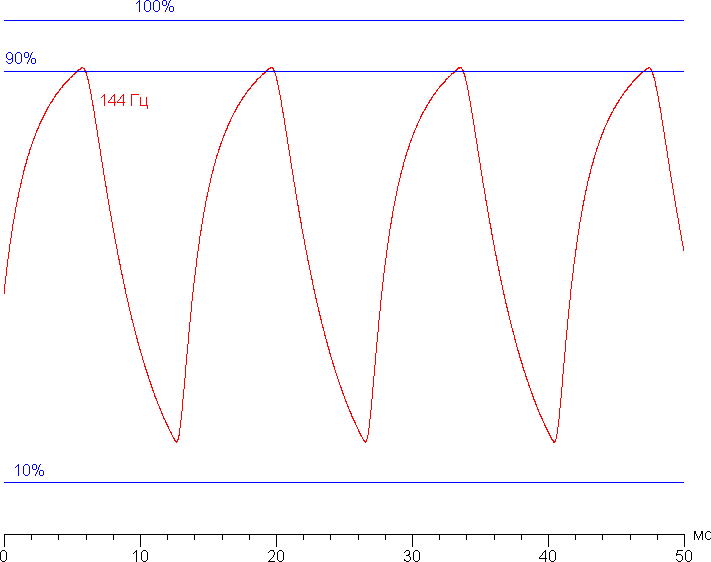
Видно, что при 144 Гц максимальная яркость белого кадра чуть выше 90% от уровня белого, а минимальная яркость черного кадра существенно выше 10% от уровня черного. Итоговый размах амплитуды меньше 80% от яркости белого. То есть согласно этому формальному критерию скорости матрицы все же недостаточно для полноценного вывода изображения с кадровой частотой 144 Гц.
Для наглядного представления о том, что на практике означает такая скорость матрицы, и какие артефакты может вызвать разгон матрицы, приведем снимки, полученные с помощью движущейся камеры. Такие снимки показывают, что видит человек, если он следит глазами за двигающимся на экране объектом. Описание теста приведено тут, страница с самим тестом тут. Использовались рекомендованные установки (скорость движения 1008 пиксель/с), выдержка 1/15 с. Снимки сделаны только для 144 Гц кадровой частоты, так как другое значение и не доступно.
Четкость в движении довольно высокая. Артефакты есть (след за тарелкой), но их заметность невысокая.
Попробуем представить, что было бы в случае матрицы с мгновенным переключением пикселей. Для нее при 60 Гц объект со скоростью движения 960 пиксель/с размывается на 16 пикселей, а при 144 Гц — на 7 пикселей (при 1008 пиксель/с). Размывается, так как фокус зрения движется с указанной скоростью, а объект неподвижно выводится на 1/60 или на 1/144 секунды. Для иллюстрации этого сымитируем размытие на 16 и 7 пикселей:
Видно, что четкость изображения в случае матрицы данного ноутбука немного ниже в сравнении с идеальной матрицей.
Мы определяли полную задержку вывода от переключения страниц видеобуфера до начала вывода изображения на экран (напомним, что она зависит от особенностей работы ОС Windows и видеокарты, а не только от дисплея). При 144 Гц частоты обновления задержка равна 5 мс. Это очень небольшая задержка, она абсолютно не ощущается при работе за ПК, да и в очень динамичных играх не приведет к снижению результативности.
По крайней мере при родном разрешении экрана вывод идет с глубиной цвета 8 бит на цвет.
Далее мы измерили яркость 256 оттенков серого (от 0, 0, 0 до 255, 255, 255). График ниже показывает прирост (не абсолютное значение!) яркости между соседними полутонами:
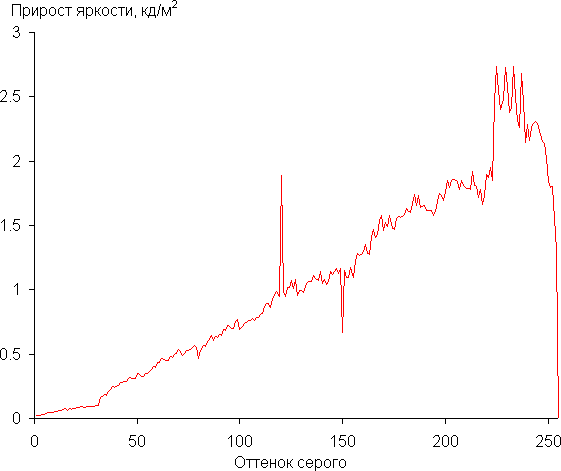
Рост прироста яркости на большей части шкалы серого более-менее равномерный, но в светах монотонность роста нарушается и самый светлый оттенок серого (254, 254, 254) по яркости от белого не отличается.
В самой темной области хорошо различаются все оттенки, что для игрового ноутбука особенно актуально:
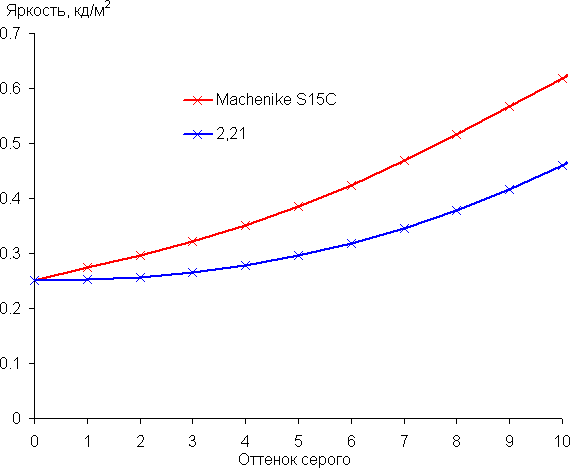
Аппроксимация полученной гамма-кривой дала показатель 2,21, что очень близко к стандартному значению 2,2, при этом реальная гамма-кривая слегка (особенно в светах) отклоняется от аппроксимирующей степенной функции:
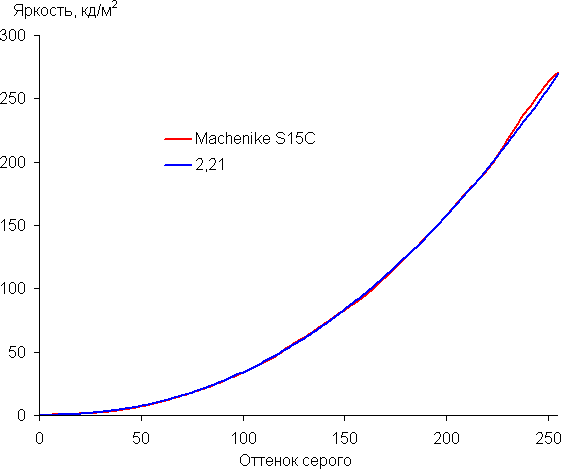
Цветовой охват заметно у́же sRGB:
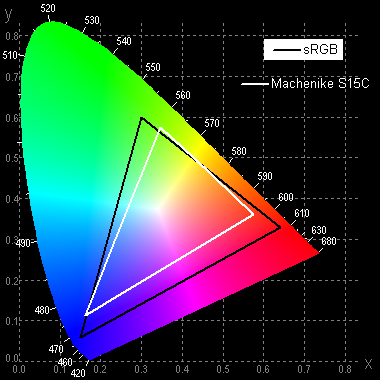
Поэтому визуально цвета на этом экране бледноваты. Ниже приведен спектр для белого поля (белая линия), наложенный на спектры красного, зеленого и синего полей (линии соответствующих цветов):
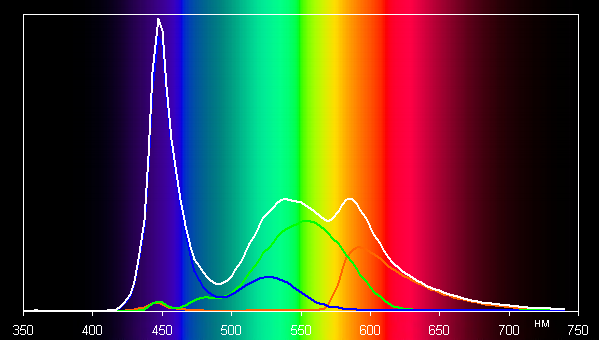
Такой спектр с относительно узким пиком синего и с широкими горбами зеленого и красного цветов характерен для экранов, в которых используется белая светодиодная подсветка с синим излучателем и желтым люминофором. Спектры показывают, что светофильтры матрицы значительно подмешивают компоненты друг к другу, что и сужает цветовой охват.
Баланс оттенков на шкале серого приемлемый, так как цветовая температура не сильно выше стандартных 6500 К, и отклонение от спектра абсолютно черного тела (ΔE) ниже 10, что для потребительского устройства считается хорошим показателем. При этом цветовая температура и ΔE мало изменяются от оттенка к оттенку — это положительно сказывается на визуальной оценке цветового баланса. (Самые темные области шкалы серого можно не учитывать, так как там баланс цветов не имеет большого значения, да и погрешность измерений цветовых характеристик на низкой яркости большая.)
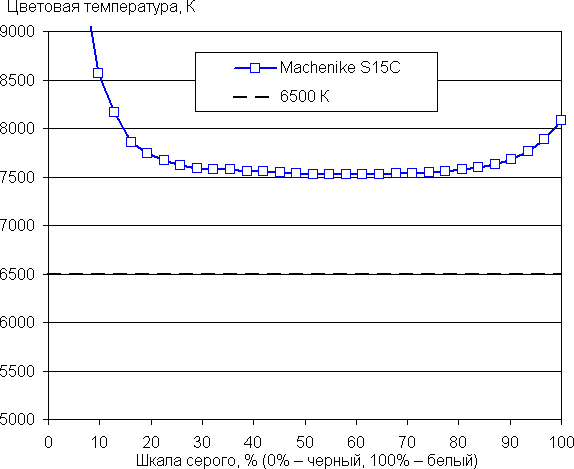
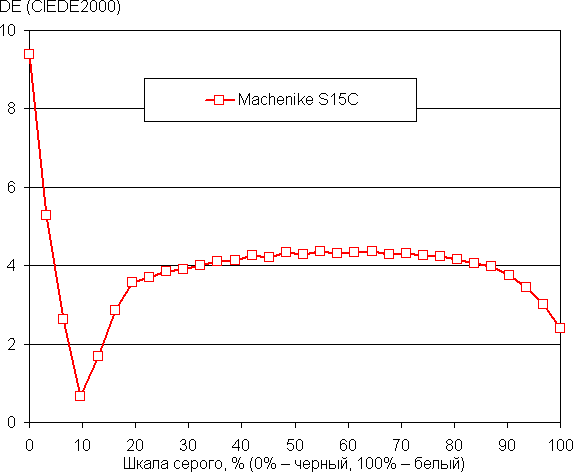
Подведем итоги. Экран этого ноутбука имеет достаточно высокую максимальную яркость (270 кд/м²), чтобы устройством можно было пользоваться светлым днем вне помещения, загородившись от прямого солнечного света. В полной темноте яркость можно понизить до комфортного уровня (вплоть до 6 кд/м²). К достоинствам экрана можно причислить высокую частоту обновления (144 Гц), довольно быструю матрицу с умеренным разгоном, низкое значение задержки вывода (5 мс), приемлемый цветовой баланс. К недостаткам — низкую стабильность черного к отклонению взгляда от перпендикуляра к плоскости экрана и бледноватые цвета. В целом качество экрана с учетом игровой направленности ноутбука не очень высокое.
Звук
Акустический массив представлен двумя двухваттными громкоговорителями. Качество звука традиционно невысокое для портативных систем: ощущается отсутствие эффекта пространственного звучания и явная нехватка низких частот. Впрочем, это вполне понятно: сабвуфер в условиях корпуса небольшого объема установить невозможно.
На левой боковой панели имеются два 3,5-миллиметровых разъема, с помощью которых можно не только подключить микрофон и наушники, но и организовать вывод звука на внешние акустические системы либо усилитель мощности.
Измерение максимальной громкости встроенных громкоговорителей проводилось при воспроизведении звукового файла с розовым шумом. Максимальная громкость равна 76,0 дБА. Среди ноутбуков, протестированных к моменту написания данной статьи (минимум 64,8 дБА, максимум 83 дБА, среднее 74,1 дБА, медиана 74,4 дБА), этот ноутбук громче среднего.
| Модель | Громкость, дБА |
|---|---|
| MSI P65 Creator 9SF | 83.0 |
| Apple MacBook Pro 13″ (A2251) | 79.3 |
| MSI GE76 Raider 11UH | 79.0 |
| Asus ROG Zephyrus S17 | 77.5 |
| HP Omen 15-ek0039ur | 77.3 |
| Dell Latitude 9510 | 77.0 |
| MSI Bravo 17 A4DDR | 76.8 |
| Apple MacBook Air (Early 2020) | 76.8 |
| Machenike Star-15 | 76.0 |
| MSI Stealth 15M A11SDK | 76.0 |
| MSI GP66 Leopard 10UG | 75.5 |
| Apple MacBook Pro 13″ (Apple M1) | 75.4 |
| Asus TUF Gaming F15 (2022) | 75.2 |
| Gigabyte Aero 15 OLED XC | 74.6 |
| Realme Book RMNB 1002 | 74.4 |
| Infinix Inbook X2 XL21 | 74.3 |
| MSI Katana GF66 11UG | 73.9 |
| Honor MagicBook Pro | 72.9 |
| LG gram 17Z90P | 72.1 |
| Asus ROG Strix G732LXS | 72.1 |
| Lenovo Yoga Slim 7 Pro 14ACH5 | 72.0 |
| Lenovo IdeaPad 530S-15IKB | 66.4 |
| Asus ZenBook 14 (UX435E) | 64.8 |
АЧХ розового шума показывает, что диапазон воспроизводимых частот узкий, и середина сильно выпячена:
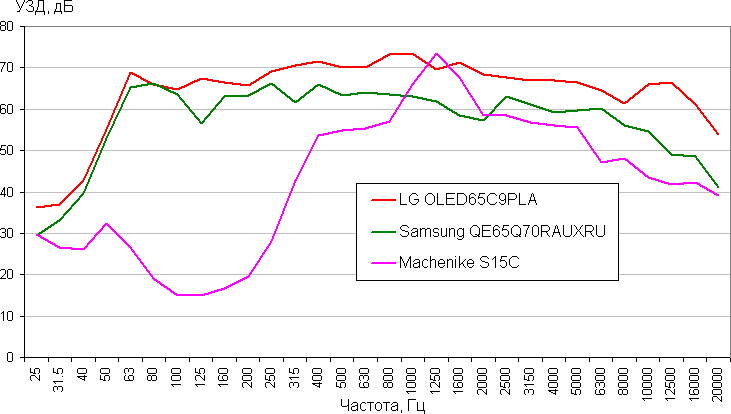
Работа от батареи
Массив аккумуляторов представлен четырьмя литий-ионными элементами, упакованными в общую внешнюю оболочку. Суммарная емкость батареи составляет 41 Вт·ч. Она занимает меньше пространства, чем аналоги в составе других портативных игровых систем. Наружу из черного пакета выведен кабель с характерным белым гребенчатым разъемом, который стыкуется с ответным коннектором на системной плате.
Чтобы создать у читателя представление о том, как заявленная емкость батареи соотносится с реальной длительностью автономной работы, мы проводим тестирование по нашей методике с использованием скрипта iXBT Battery Benchmark v1.0 в типичных сценариях работы с офисными приложениями и при просмотре видео. Яркость экрана перед испытаниями устанавливается приблизительно равной 100 кд/м² — в нашем случае это соответствует 36% яркости экрана в настройках Windows 11.
| Сценарий нагрузки | Время работы |
|---|---|
| Работа с текстом | 3 ч. 46 мин. |
| Просмотр видео | 3 ч. 13 мин. |
Время автономной работы невелико. При работе с текстом или при просмотре интернет-страниц без сложных скриптов наш герой способен прослужить пользователю от одной полной зарядки около 3 ч. 45 мин., а смотреть видео на экране нашего подопечного удается в течение 3 ч. 13 мин. Это вполне объяснимо тем, что емкость батареи вдвое меньше, чем принято в среде игровых ноутбуков. Впрочем, если не предполагается длительная работа в «тяжелых» приложениях, то почти на половину рабочего дня полностью заряженного аккумулятора хватит.
Вряд ли кто-нибудь, будучи в здравом рассудке, станет нагружать сложными современными играми работающий в автономном режиме портативный ПК, поскольку при этом автоматика непременно и слишком сильно понизит производительность. А последнее, в свою очередь, не позволит комфортно играть даже при скромных настройках. Поэтому игровую автономность мы рассматривать не станем.
Блок питания служит для подключения ноутбука к бытовой сети переменного тока 50 или 60 Гц с напряжением 100—240 В, то есть является универсальным в международном масштабе. На выходе он обеспечивает 19,5 В при силе тока 7,7 А, мощность составляет 150 Вт.
Разъем для адаптера питания расположен на задней панели ноутбука примерно посередине ее длины, между коннекторами USB-C и Mini-DisplayPort. Штекер вставляется в разъем с легким щелчком и держится достаточно уверенно.
Время полной зарядки батареи от штатного адаптера составляет два с половиной часа — это довольно долго для аккумулятора скромной емкости. Поминутная кривая позволяет выделить три скоростных фазы зарядного процесса:
- начальная линейная (первые 24 минуты, заряд до 40%), быстрая,
- средняя линейная (с 25-й по 80-ю минуту, заряд от 41% до 78%), более медленная,
- финальная (параболическая кривая) с прогрессивным замедлением (с 81-й минуты до конца, от 79% до 100%).
Половину емкости аккумулятор набирает за 40 минут, 70% — за 65 минут, 80% — за 78 минут. Самый долгий период — набор последнего процента заряда, который требует 19 минут.
Соответствующий светодиод на корпусе (средний из трех) горит желтым при зарядке до 98%, затем переключается на зеленое свечение.
Работа под нагрузкой и нагрев
Испытания под нагрузкой проводились нами в помещении с кондиционированным воздухом при температуре 22 °C. Параметры работы компонентов системы мы свели в общую таблицу, которая представлена ниже. В ней через дробь указаны максимальные и установившиеся значения (для вентиляторов — показатели кулеров CPU/GPU). Красным маркированы значения температуры с перегревом процессора.
| Сценарий нагрузки | Частоты CPU, ГГц | Температура CPU, °C | Потребление CPU, Вт | Частоты GPU и памяти, МГц | Температура GPU, °C | Потребление GPU, Вт | Частота вращения вентиляторов (CPU/GPU), об/мин |
|---|---|---|---|---|---|---|---|
| Профиль Performance | |||||||
| Бездействие | 40 | 3,6 | 37 | 3,1 | 2000/0 | ||
| Максимальная нагрузка на процессор | P: 3,18/2,93 E: 2,69/2,53 |
96 | 70/58 | 5000/5000 | |||
| Максимальная нагрузка на видеокарту | 1640 12000 |
66 | 75 | 4200/4400 | |||
| Максимальная нагрузка на процессор и видеокарту | P: 3,02/2,65 E: 2,61/2,4 |
96 | 68/54 | 1400 12000 |
70 | 55 | 5100/5000 |
| Профиль Entertainment | |||||||
| Максимальная нагрузка на процессор | P: 2,93/2,59 E: 2,53/2,32 |
89/80 | 59/46 | 4400/4400 | |||
| Максимальная нагрузка на видеокарту | 1500 12000 |
60 | 60 | 2600/3800 | |||
| Максимальная нагрузка на процессор и видеокарту | P: 2,85/2,39 E: 2,49/2,27 |
87 | 59/45 | 1500 12000 |
70 | 60 | 5000/5100 |
| Профиль Quiet | |||||||
| Максимальная нагрузка на процессор | P: 0,98/0,95 E: 1,23 |
46 | 15 | 1900/1900 | |||
| Максимальная нагрузка на видеокарту | 1550/1470 12000 |
74 | 60 | 2000/2300 | |||
| Максимальная нагрузка на процессор и видеокарту | P: 0,54 E: 0,98 |
70 | 15 | 1940/1580 12000 |
77 | 60 | 2100/2300 |
| Профиль Power Saving | |||||||
| Максимальная нагрузка на процессор | P: 1,58/0,93 E: 1,45/1,22 |
47 | 26/15 | 1900/1900 | |||
| Максимальная нагрузка на видеокарту | 1220 12000 |
60 | 43 | 2000/2500 | |||
| Максимальная нагрузка на процессор и видеокарту | P: 1,17/0,7 E: 1,36/1,03 |
55 | 21/15 | 1220 12000 |
60 | 40 | 2400/3000 |
Профиль Performance
В режиме бездействия включается только кулер CPU (до 2000 об/мин.). Температура процессора и видеокарты стабилизируется на отметках 40 °C и 37 °C при потреблении 3,6 и 3,1 Вт соответственно.
При максимальной нагрузке на центральный процессор первоначальные всплески тактовой частоты, отбираемой мощности и температуры невелики по амплитуде и длительности, однако температура держится на отметке 96 °C, что приводит к перегреву пакета и тротлингу, по крайней мере в одном из P-ядер. Оба вентилятора непрерывно вращаются при 5000 об/мин. Тактовая частота P-ядер стабилизируется на отметке чуть ниже 3 ГГц при потреблении 60 Вт.
При максимальной нагрузке на видеопроцессор последний работает на частоте чуть менее 1,7 ГГц и потребляет 75 Вт, что почти соответствует верхнему пределу по спецификациям Nvidia. Вентиляторы CPU/GPU раскручиваются до 4400/4200 об/мин и далее работают на неизменных скоростях. При этом температура видеопроцессора стабильно удерживается на отметке 66 °C, перегрева не наблюдается.
При максимальной нагрузке одновременно на процессор и видеокарту происходит кратковременный рост тактовой частоты и энергопотребления главного вычислителя (до 3 ГГц в P-ядрах, 2,7 ГГц в E-ядрах и до 68 Вт). Температура CPU возрастает до 98 °C, фиксируется его перегрев, и в двух ядрах отмечается тротлинг. Кулеры раскручиваются до 5100/5000 об/мин. Затем тактовая частота процессора понижается, потребление падает до 52 Вт, а температура — до 96 °C. У видеопроцессора температура плавно дорастает до 70 °C при стабильной тактовой частоте 1400 МГц и потреблении 55 Вт.
Профиль Entertainment
При этих настройках система обеспечивает разумный баланс между производительностью и энергопотреблением. В режиме бездействия кулеры время от времени вращаются при 1800/1600 об/мин периодами по 3-5 мин. Температура CPU стабилизируется на отметке 42 °C, GPU — 37 °C при фоновом потреблении 2,7 и 3 Вт соответственно.
При максимальной нагрузке на центральный процессор в течение первых 40 с наблюдается начальный подъем тактовой частоты (P-ядра — до 2,9 ГГц, E-ядра — до 2,5 ГГц), потребления (до 59 Вт), сопровождающийся ростом температуры до субкритического значения 89 °C. При этом перегрева не наблюдается, но в двух ядрах фиксируется тротлинг. Оба кулера раскручиваются до 4400 об/мин. Затем тактовая частота уменьшается, потребление падает до 45 Вт, и температура стабилизируется на отметке 79 °C.
При максимальной нагрузке на видеокарту частота GPU держится на среднем уровне 1,5 ГГц при потреблении 60 Вт. Видеопроцессор нагревается до 60 °C. Перегрева не наблюдается. Кулеры вращаются при 2600/3800 об/мин.
При максимальной нагрузке одновременно на процессор и видеокарту виден кратковременный (около 30 с) начальный подъем тактовой частоты CPU (З-ядра — до 2,55 ГГц, E-ядра — до 2,49 ГГц), потребления (до 59 Вт) и температуры (до 89 °C). В трех P-ядрах центрального процессора отмечается тротлинг (без перегрева). Скорость вращения вентиляторов CPU/GPU достигает 5000/5100 об/мин. Затем тактовая частота понижается до 2,4 ГГц, потребление стабилизируется (45 Вт), а температура устанавливается на отметке 87 °C.
Профиль Quiet
По определению очевидно, что самым главным условием в этом профиле является минимизация шума, производимого системой охлаждения, пусть это и может быть достигнуто лишь ценой снижения производительности. В режиме бездействия кулеры работают на 1800 об/мин каждый, не производя шума. Температура CPU не превышает 39 °C, GPU — 38 °C.
При максимальной нагрузке на процессор тактовая частота P-ядер составляет 0,9 ГГц, E-ядер — 1,22 ГГц при потреблении 15 Вт. Температура CPU остается на уровне 46 °C. Оба кулеры вращаются синхронно при 1900 об/мин.
При максимальной нагрузке на видеокарту ее тактовая частота не превышает 1550 МГц, потребление составляет 60 Вт, а температура плавно повышается до 74 °C. Скорость вращения вентиляторов CPU/GPU составляет 2000/2300 об/мин. Вследствие того, что диссипаторы обоих вычислителей соединены одной общей тепловой трубкой, температура CPU в пиках достигает 88 °C, из-за чего фиксируется тротлинг в пяти P-ядрах (правда, без перегрева).
При максимальной нагрузке одновременно на CPU и GPU тактовая частота первого подавляется (у P-ядер — 0,54 ГГц, у E-ядер — до 1 ГГц) при потреблении 15 Вт. Температура центрального процессора плавно возрастает от 57 °C до 70 °C и далее удерживается на достигнутом уровне. Перегрева и тротлинга не наблюдается. Тактовая частота GPU колеблется в пределах 1940—1372 МГц, а его потребление — от 42 до 60 Вт при температуре 77 °C. Вентиляторы CPU/GPU вращаются при 2300/2100 об/мин.
Профиль Power Saving
При работе системы в этом профиле картина примерно аналогичная той, что наблюдалась в соответствующих режимах Quiet, но тактовые частоты CPU оказываются побольше, а GPU — поменьше.
Показатели CPU стабильные. Происхождение первоначальных пиков на графиках изменения тактовой частоты, потребления и температуры GPU установить сложно.
Как и в профиле Quiet, из-за объединения контуров охлаждения CPU и GPU центральный процессор реагирует на рост температуры тротлингом в трех P-ядрах, хотя температура не достигает и 77 °C.
При одновременной нагрузке на CPU и GPU на графике тактовой частоты видеокарты нет частокола, который наблюдался нами в аналогичной ситуации в профиле Quiet.
По мотивам проведенных испытаний складывается впечатление о том, что система охлаждения ноутбука работает, в целом, достойно, а ограничения по тактовой частоте, которые вводит автоматика, являются следствием стремления производителя понизить уровень шума, производимого системой охлаждения.
Безусловно, для достижения максимальной производительности следует использовать профиль Performance, в котором мы проводили все тесты соответствующих разделов. Но на практике ноутбук следует переключать на работу в профили Quiet или Power Saving сразу после выхода из игры или другого ресурсоемкого приложения, так как в них система охлаждения производит меньше шума и обеспечивается более длительная автономная работа.
Нагрев корпуса
Ниже приведены термоснимки, полученные после долговременной работы ноутбука под максимальной нагрузкой на CPU и GPU (профиль Performance):
Под максимальной нагрузкой работать с клавиатурой комфортно, так как места под запястьями практически не нагреваются. Держать ноутбук на коленях напротив, слегка дискомфортно, так как нагрев днища колени все же чувствуют. Блок питания греется очень сильно (хотя потребление от розетки не максимально возможное), поэтому при долговременной работе с большой производительностью обязательно нужно следить, чтобы он не был ничем накрыт.
Уровень шума
Измерение уровня шума мы проводим в специальной звукоизолированной и полузаглушенной камере. При этом микрофон шумомера располагается относительно ноутбука так, чтобы имитировать типичное положение головы пользователя: экран откинут назад на 45 градусов (или на максимум, если на 45 градусов экран не откидывается), ось микрофона совпадает с нормалью, исходящей из центра экрана, передний торец микрофона находится на расстоянии 50 см от плоскости экрана, микрофон направлен на экран. Нагрузка создается с помощью программы powerMax, яркость экрана установлена на максимум, температура в помещении поддерживается на уровне 24 градусов, но ноутбук специально не обдувается, поэтому в непосредственной близости от него температура воздуха может быть выше. Для оценки реального потребления мы также приводим (для некоторых режимов) потребление от сети (аккумулятор предварительно заряжен до 100%; в настройках фирменной утилиты выбран профиль Тихо, Производительность, Развлечения или Энергосбережение; режим работы вентиляторов специально не корректировался и определялся выбранным профилем):
| Сценарий нагрузки | Уровень шума, дБА | Субъективная оценка | Потребление от сети, Вт |
|---|---|---|---|
| Профиль Развлечения | |||
| Максимальная нагрузка на процессор | 43,3 | очень шумно | 77 (максимум 105) |
| Максимальная нагрузка на видеокарту | 48,8 | громко | 123 (максимум 129) |
| Максимальная нагрузка на процессор и видеокарту | 48,8 | громко | 142 (максимум 157) |
| Профиль Производительность | |||
| Максимальная нагрузка на процессор | 48,8 | громко | 100 (максимум 110) |
| Максимальная нагрузка на видеокарту | 44,5 | очень шумно | 114 (максимум 125) |
| Максимальная нагрузка на процессор и видеокарту | 48,8 | громко | 149 (максимум 164) |
| Профиль Тихо | |||
| Бездействие | 19,5 | условно бесшумно | 27 |
| Максимальная нагрузка на процессор и видеокарту | 24,8 | очень тихо | 100 (максимум 105) |
| Профиль Энергосбережение | |||
| Максимальная нагрузка на процессор и видеокарту | 33,2 | отчетливо слышно | 84 (максимум 103) |
Если ноутбук не нагружать совсем, то его система охлаждения даже в случае профиля Тихо все равно не может долгое время работать в пассивном режиме — вентиляторы включаются (сначала один, потом и оба) и больше не выключаются. Впрочем, в этом случае шум от системы охлаждения очень низкий, и в обычных условиях практически не различим на типичном фоне дома или в офисе. Под большой нагрузкой шум от системы охлаждения зависит от выбранного профиля. Характер шума под высокой нагрузкой ровный и раздражения не вызывает. Спектрограмма, полученная для максимальной скорости вентиляторов (профиль Производительность), достаточно ровная и в диапазоне частот, где звуки особенно могут вызывать раздражение, выраженных пиков нет (низкочастотным пиком на 86 Гц можно пренебречь):
Для субъективной оценки уровня шума применим такую шкалу:
| Уровень шума, дБА | Субъективная оценка |
|---|---|
| Менее 20 | условно бесшумно |
| 20—25 | очень тихо |
| 25—30 | тихо |
| 30—35 | отчетливо слышно |
| 35—40 | шумно |
| 40—45 | очень шумно |
| 45—50 | громко |
| Выше 50 | очень громко |
Ниже 20 дБА компьютер условно бесшумный, от 20 до 25 дБА ноутбук можно назвать очень тихим, от 25 до 30 дБА шум от системы охлаждения не будет сильно выделяться на фоне типичных звуков, окружающих пользователя в офисе с несколькими сотрудниками и работающими компьютерами, от 30 до 35 дБА шум отчетливо слышно, от 35 до 40 дБА шум превышает комфортный уровень для долговременной работы, от 40 до 45 дБА ноутбук работает очень шумно и для работы необходима, например, маскировка фоновой музыкой, от 45 до 50 дБА уровень шума очень некомфортный, а от 50 дБА и выше шум настолько высокий, что необходимо использовать наушники. Шкала, конечно, очень условная и не учитывает индивидуальных особенностей пользователя и характер звука.
Производительность
Вычислительным центром ноутбука является новейший мобильный процессор Intel Core i7-12700H (кодовое наименование Alder Lake). В его распоряжении 6 высокопроизводительных, или P-ядер (Performance cores), работающих в два потока (до 4,7 ГГц), и 8 энергоэффективных однопоточных, или E-ядер (Efficient cores, до 3,7 ГГц). Теплопакет — 45 Вт в стандартном и 115 Вт в турборежиме. В тестировании под нагрузкой мы видели, что в профиле Performance среднее потребление процессора составляет 58 Вт, что заметно выше паспортного значения.
Центральный вычислитель располагает интегрированным графическим ядром Intel Iris Graphics Xe, но для игр и приложений, умеющих задействовать GPU, используется дискретная видеокарта Nvidia GeForce RTX 3050 Ti Laptop.
Процессоры Alder Lake работают с оперативной памятью DDR4 и DDR5. В случае с нашим испытуемым (очевидно из-за стремления не допустить существенного повышения цены) используется память старого поколения (DDR4-3200), что, естественно, отражается на производительности.
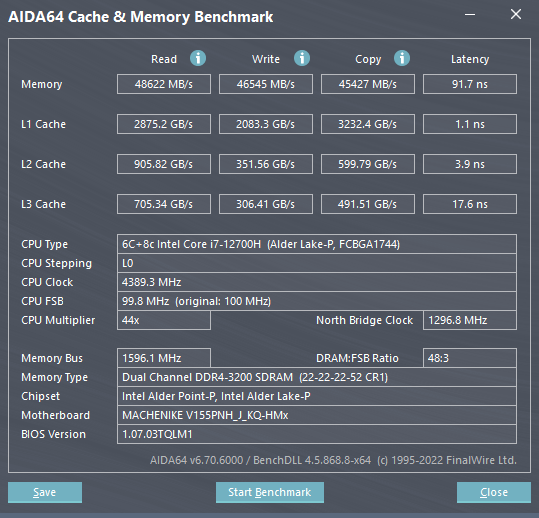
Хранилище установленных программ и пользовательских данных реализовано на основе твердотельного накопителя емкостью 512 ГБ. Выявленные скорости последовательных чтения и записи этого SSD-устройства явно не рекордные, но вполне приемлемые.
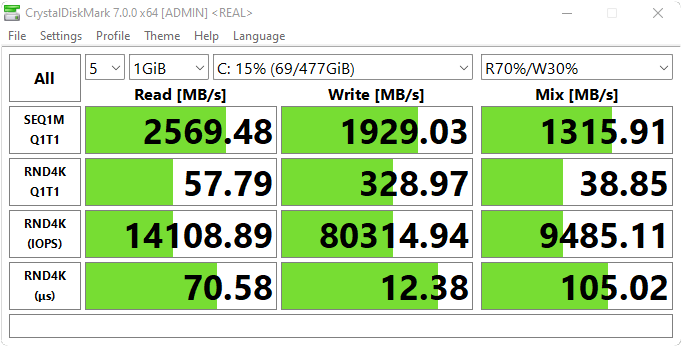
Теперь приведем результаты тестирования ноутбука в реальных условиях в соответствии с методикой и набором приложений нашего тестового пакета iXBT Application Benchmark 2020. Процессор в нашем ноутбуке не претендует на звание лидера в мобильном сегменте, но в большой мере отвечает потребностям современных портативных игровых машин. При тестировании под нагрузкой в профиле Performance в центральном вычислителе фиксировался перегрев и ответный тротлинг, который мог выразиться в снижении производительности и оказаться менее предпочтительным для испытаний производительности, чем профиль Entertainment, в котором ни перегрева, ни тротлинга не было. Поэтому мы предварительно провели квалификационные испытания в этих двух профилях.
| Тест | Machenike Star-15 | |
|---|---|---|
| Профиль Performance | Профиль Entertainment | |
| Видеоконвертирование, баллы | 167 | 147 |
| MediaCoder x64 0.8.57, c | 69,4 | 80,1 |
| HandBrake 1.2.2, c | 97,3 | 110,1 |
| VidCoder 4.36, c | 254,0 | 286,3 |
| Рендеринг, баллы | 186 | 185 |
| POV-Ray 3.7, с | 50,4 | 50,4 |
| Cinebench R20, с | 62,1 | 62,1 |
| Вlender 2.79, с | 86,4 | 86,4 |
| Adobe Photoshop CС 2019 (3D-рендеринг), c | 84,8 | 86,7 |
| Создание видеоконтента, баллы | 151 | 142 |
| Adobe Premiere Pro CC 2019 v13.01.13, c | 188,5 | 211,0 |
| Magix Vegas Pro 16.0, c | 262,0 | 284,1 |
| Magix Movie Edit Pro 2019 Premium v.18.03.261, c | 259,9 | 261,5 |
| Adobe After Effects CC 2019 v 16.0.1, с | 246,0 | 268,0 |
| Photodex ProShow Producer 9.0.3782, c | 160,1 | 163,2 |
| Обработка цифровых фотографий, баллы | 163 | 157 |
| Adobe Photoshop CС 2019, с | 694,3 | 611,8 |
| Adobe Lightroom Classic СС 2019 v16.0.1, c | 82,1 | 97,3 |
| Phase One Capture One Pro 12.0, c | 124,1 | 132,3 |
| Распознавание текста, баллы | 202 | 193 |
| Abbyy FineReader 14 Enterprise, c | 244,1 | 254,7 |
| Архивирование, баллы | 125 | 126 |
| WinRAR 5.71 (64-bit), c | 322,6 | 325,6 |
| 7-Zip 19, c | 366,0 | 355,2 |
| Научные расчеты, баллы | 167 | 151 |
| LAMMPS 64-bit, c | 93,0 | 94,6 |
| NAMD 2.11, с | 88,6 | 108,6 |
| Mathworks Matlab R2018b, c | 45,3 | 50,1 |
| Dassault SolidWorks 2018 SP05 + Flow Simulation, c | 81,3 | 88,4 |
| Интегральный результат без учета накопителя, баллы | 164 | 156 |
| WinRAR 5.71 (Store), c | 29,4 | 30,9 |
| Скорость копирования данных, c | 11,2 | 11,9 |
| Интегральный результат накопителя, баллы | 318 | 301 |
| Интегральный результат производительности, баллы | 200 | 190 |
Как видим, в реальных приложениях производительности системы выше все-таки в профиле Performance, поэтому для анализа и сравнения мы будем использовать баллы, полученные в этом режиме работы и сравним достижения с баллами двух других систем, испытанных ранее:
- Asus TUF Gaming F15 FX507ZM с аналогичным процессором Intel Core i7-12700H, Nvidia GeForce RTX 3060 Laptop, 6 ГБ GDDR6, 16 ГБ ОЗУ, SSD 1 ТБ;
- MSI Katana GF66 11UG с процессором предыдущего поколения Intel Core i7-11800H, Nvidia GeForce RTX 3070 Laptop, 8 ГБ GDDR6, 16 ГБ ОЗУ, SSD 1 ТБ.
Как всегда, по традиции и в качестве ориентира используем показатели референсной системы с 6-ядерным Intel Core i5-9600K.
| Тест | Референсный результат (Intel Core i5-9600K) |
Machenike Star-15 (Intel Core i7-12700H) |
Asus TUF Gaming F15 (Intel Core i7-12700H) |
MSI Katana GF66 11UG (Intel Core i9-11900H) |
|---|---|---|---|---|
| Видеоконвертирование, баллы | 100 | 167 | 160 | 152 |
| MediaCoder x64 0.8.57, c | 132,0 | 69,4 | 71,1 | 83,9 |
| HandBrake 1.2.2, c | 157,4 | 97,3 | 102,8 | 104,7 |
| VidCoder 4.36, c | 385,9 | 254,0 | 269,6 | 258,9 |
| Рендеринг, баллы | 100 | 186 | 188 | 159 |
| POV-Ray 3.7, с | 98,9 | 50,4 | 50,8 | 72,3 |
| Cinebench R20, с | 122,2 | 62,1 | 60,9 | 72,2 |
| Вlender 2.79, с | 152,4 | 86,4 | 89,3 | 99,4 |
| Adobe Photoshop CС 2019 (3D-рендеринг), c | 150,3 | 84,8 | 80,6 | 83,5 |
| Создание видеоконтента, баллы | 100 | 151 | 164 | 143 |
| Adobe Premiere Pro CC 2019 v13.01.13, c | 298,9 | 188,5 | 205,7 | 192,0 |
| Magix Vegas Pro 16.0, c | 363,5 | 262,0 | 222,3 | 257,0 |
| Magix Movie Edit Pro 2019 Premium v.18.03.261, c | 413,3 | 259,9 | — | — |
| Adobe After Effects CC 2019 v 16.0.1, с | 468,7 | 246,0 | 251,3 | 292,3 |
| Photodex ProShow Producer 9.0.3782, c | 191,1 | 160,1 | — | 162,3 |
| Обработка цифровых фотографий, баллы | 100 | 163 | 191 | 160 |
| Adobe Photoshop CС 2019, с | 864,5 | 694,3 | 572,3 | 686,6 |
| Adobe Lightroom Classic СС 2019 v16.0.1, c | 138,5 | 82,1 | 65,6 | 84,0 |
| Phase One Capture One Pro 12.0, c | 254,2 | 124,1 | 116,0 | 127,7 |
| Распознавание текста, баллы | 100 | 202 | 205 | 196 |
| Abbyy FineReader 14 Enterprise, c | 492,0 | 244,1 | 239,9 | 250,6 |
| Архивирование, баллы | 100 | 125 | 178 | 187 |
| WinRAR 5.71 (64-bit), c | 472,3 | 322,6 | 265,0 | 246,3 |
| 7-Zip 19, c | 389,3 | 366,0 | 218,8 | 212,6 |
| Научные расчеты, баллы | 100 | 167 | 171 | 150 |
| LAMMPS 64-bit, c | 151,5 | 93,0 | 90,6 | 97,4 |
| NAMD 2.11, с | 167,4 | 88,6 | 94,6 | 114,1 |
| Mathworks Matlab R2018b, c | 71,1 | 45,3 | 46,1 | 53,2 |
| Dassault SolidWorks 2018 SP05 + Flow Simulation, c | 130,0 | 81,3 | 70,0 | 79,3 |
| Интегральный результат без учета накопителя, баллы | 100 | 164 | 179 | 163 |
| WinRAR 5.71 (Store), c | 78,0 | 29,4 | 21,5 | 29,0 |
| Скорость копирования данных, c | 42,6 | 11,2 | 9,4 | 13,9 |
| Интегральный результат накопителя, баллы | 100 | 318 | 405 | 288 |
| Интегральный результат производительности, баллы | 100 | 200 | 229 | 193 |
Наш герой побеждает соперника от MSI за явным преимуществом почти во всех раундах (кроме архивирования) — сказывается явное превосходство процессора Intel последнего поколения, — но уступает Asus TUF Gaming F15 тоже почти во всех номинациях (кроме видеоконвертирования), судя по всему, вследствие превосходства памяти DDR5 нового поколения над DDR4 у нашего героя. Общий результат производительности нашего героя обеспечивает ему серебряную награду в состязании: 200 баллов против 229 у игрока команды Asus и 193 у MSI Katana GF66 11UG.
Тестирование в играх
Интегрированная графика процессора Intel в играх не интересна, но в ноутбуке установлена дискретная игровая видеокарта Nvidia GeForce RTX 3050 Ti Laptop с 4 ГБ GDDR6. Как сказано выше, это бюджетное решение, поддерживающее, впрочем, трассировку лучей. Низкоуровневые параметры этого ускорителя представлены на скриншоте, мы же по итогам тестирования можем подтвердить, что он штатно работал при потреблении 55 Вт.
Мобильные видеокарты GeForce RTX 30, созданные на основе архитектуры Ampere, были анонсированы еще в начале 2021 года и теперь хорошо изучены. Nvidia указывает для них лишь границы диапазона рабочих характеристик, в то время как параметры работы этих решений в составе конкретной конфигурации должны определяться производителями ноутбуков. На сайте Nvidia для GeForce RTX 3050 Ti Laptop указана частота с ускорением от 1035 до 1695 МГц и потребление 35—80 Вт. К сожалению, производитель не приводит показателей тактовой частоты и отбираемой мощности для нашего испытуемого.
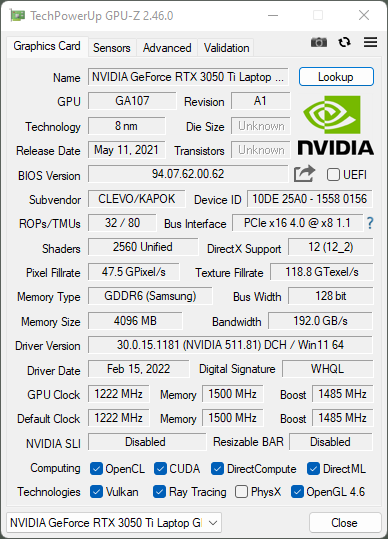
Посмотрим, как ноутбук справится с набором современных игр в нативном разрешении Full HD (1920×1080). Настройки графики во всех случаях наиболее требовательные (пресеты Ultra); там, где это возможно, в отдельных тестовых прогонах активирована трассировка лучей. Полученные результаты мы сравним с игровой производительностью двух моделей, испытанных ранее:
- уже упоминавшейся системой Asus TUF Gaming F15 FX507ZM, построенной на аналогичном процессоре и более продвинутой видеокарте Nvidia GeForce RTX 3060 Laptop;
- прошлогодней бюджетной моделью MSI GF75 Thin 10UD-045XRU на базе Intel Core i7-10750H и аналогичном графическом решении Nvidia GeForce RTX 3050 Ti Laptop.
Данные, полученные в ходе тестирования встроенными бенчмарками соответствующих игр, собраны в таблице, представленной ниже (через дробь указаны средние и минимальные показатели fps).
| Игра | Machenike Star-15 (GeForce RTX 3050 Ti Laptop, 55 Вт) |
Asus TUF Gaming F15 (GeForce RTX 3070 Laptop, 140 Вт) |
MSI GF75 Thin 10UD (GeForce RTX 3050 Ti Laptop, 54 Вт) |
|---|---|---|---|
| World of Tanks | 129/83 | 206/133 | — |
| World of Tanks (RT) | 100/63 | 141/94 | 80/52 |
| Far Cry 5 | 96/82 | 124/102 | 71/60 |
| Tom Clancy’s Ghost Recon Wildlands | 58/41 | 65/55 | 32/26 |
| Metro: Exodus | 42/32 | 66/36 | 35/19 |
| Metro: Exodus (RT) | 35/20 | 52/29 | — |
| World War Z | 110/94 | 174/148 | 78/65 |
| Deus Ex: Mankind Divided | 79/66 | 89/67 | 57/41 |
| F1 2018 | 118/91 | 151/128 | 81/65 |
| Strange Brigade | 142/48 | 171/47 | 85/40 |
| Assassin’s Creed Odyssey | 52/25 | 71/29 | 43/26 |
| Borderlands 3 | 68 | 75 | 54 |
| Gears 5 | 85/59 | 107/84 | 61/46 |
| Total War Saga: Troy | 61/45 | 73/57 | 38/32 |
| Horizon Zero Dawn | 66/34 | 91/50 | 54/26 |
По итогам анализа результатов можно заключить, что желанные показатели (не менее 60/30 fps) получены в 11 испытаниях из 15, то есть более чем в ⅔ раундов. Однако минимальные fps оказываются ниже 30 лишь в случае Metro: Exodus с активированной трассировкой лучей и Assassin’s Creed Odyssey, и это, кстати, по субъективным ощущениям оказывает видимое влияние на играбельность: картинка подтормаживает и дергается. В остальных случаях аппаратного ресурса ноутбука вполне хватает для игровых задач и несоответствие средней частоте 60 fps не влияет на играбельность.
В сравнении с Asus TUF Gaming F15, дискретный видеоускоритель которого стоит на ступень выше в иерархии серии Nvidia GeForce RTX 30, наш герой проигрывает при тестировании во всех раундах, но точно так же во всех тестах превосходит MSI GF75 Thin 10UD.
Заключение
Machenike Star-15 i7-1200H RTX 3050 Ti — недорогой игровой ноутбук со вполне адекватной аппаратной конфигурацией, включающей самый современный (хотя и не топовый) процессор Intel Core i7-12700H, 16 ГБ заменяемой оперативной памяти и довольно резвый (но не слишком вместительный) 512-гигабайтный SSD-накопитель. Модель лишена роскошеств в виде Thunderbolt 4, картовода или дактилоскопического сканера, но обладает гигабитным интерфейсом подключения к проводной сети, для веб-трансляций имеется встроенная видеокамера, а внутри предусмотрен отсек для монтажа дополнительного SATA-накопителя форм-фактора 2,5 дюйма — SSD или жесткого диска. IPS-экран 1920×1080 с частотой кадровой развертки 144 Гц характеризуется временем отклика 5 мс и достаточной яркостью — правда, цвета несколько блеклые.
Длительность работы от аккумулятора в офисных приложениях и при просмотре видео не так велика, как хотелось бы, но эти показатели остаются лишь полезным довеском к основному назначению игровой машины. А в этом качестве она обеспечивает отличную играбельность подавляющего большинства испытанных игр с параметрами выше 60/30 fps и достаточно хорошие показатели производительности в креативных приложениях. Но главное, что ставит нашего подопечного особняком среди подобных ему ноутбуков — это вполне доступная цена, пока не выходящая за 1200 долларов. В теперешнее время это можно считать настоящим подарком.
Ноутбук предоставлен на тестирование производителем.
Купить эту и другие модели можно в магазине на AliExpress
В заключение предлагаем посмотреть наш видеообзор ноутбука Machenike Star-15: